Secure Boot - это функция BIOS, которая обеспечивает защиту от загрузки и выполнения несертифицированного и потенциально опасного кода на компьютере. Включение Secure Boot в BIOS на ноутбуке HP поможет усилить безопасность вашей системы и защитить ее от вредоносного программного обеспечения.
Включить Secure Boot на ноутбуке HP довольно просто. Вам понадобится доступ к настройкам BIOS вашего устройства. Чтобы сделать это, перезагрузите ноутбук и нажмите клавишу [F10] (обычно это клавиша для входа в BIOS) или другую указанную клавишу на экране загрузки.
Когда вы будете в BIOS, используйте клавиши-стрелки на клавиатуре, чтобы перейти к разделу "Security" (Безопасность). Затем найдите опцию "Secure Boot Configuration" (Конфигурация Secure Boot) и выделите ее. Используйте клавиши-стрелки, чтобы изменить значение на "Enabled" (Включено). Возможно, вам придется также изменить значение для опции "Legacy Support" (Поддержка устаревшего оборудования), чтобы она была отключена и функция Secure Boot вступила в силу полностью.
Как активировать Secure Boot в BIOS на ноутбуке HP
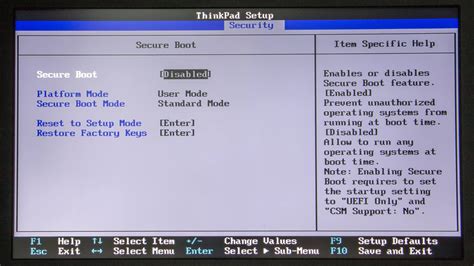
- Включите или перезагрузите ноутбук HP.
- Нажмите клавишу DEL, F10, F11 (зависит от модели ноутбука) или другую указанную клавишу для входа в BIOS.
- Найдите раздел "Security" или "Безопасность" в меню BIOS.
- Найдите опцию "Secure Boot" и установите значение "Enabled".
- Сохраните изменения и выйдите из BIOS.
После перезагрузки ноутбука HP и включения Secure Boot в BIOS, ваш компьютер будет защищен от загрузки и выполнения неподписанного кода и возможных атак на систему.
Что такое Secure Boot и зачем он нужен?
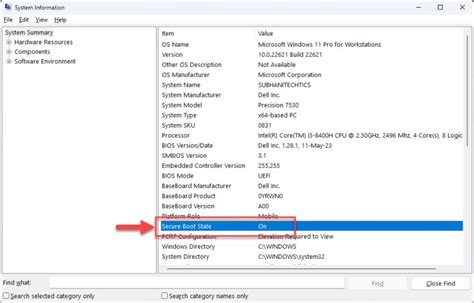
Основная цель Secure Boot - гарантировать, что только официально подписанный и доверенный программное обеспечение может быть загружено и запущено на компьютере. Важно отметить, что Secure Boot работает на уровне BIOS или UEFI, что означает, что он активен перед загрузкой операционной системы.
При включении Secure Boot все загрузочные компоненты, включая загрузчик операционной системы и драйверы, должны быть подписаны сертифицированным центром сертификации. Это позволяет предотвратить загрузку и запуск программного обеспечения, которое не прошло проверку целостности и подлинности.
Secure Boot имеет несколько преимуществ. Во-первых, он защищает от атак, которые могут произойти во время загрузки системы. Во-вторых, он обеспечивает доверенную среду выполнения, что повышает безопасность данных и защищает от перехвата информации. Наконец, Secure Boot помогает предотвратить установку и запуск нелегитимного программного обеспечения, такого как вредоносные приложения и руткиты.
Если вы хотите повысить уровень безопасности вашего ноутбука и защитить его от потенциальных угроз, рекомендуется включить Secure Boot в BIOS. Это позволит убедиться, что только официально подписанное программное обеспечение может быть загружено и запущено на вашем устройстве.
Шаги для включения Secure Boot в BIOS на ноутбуке HP
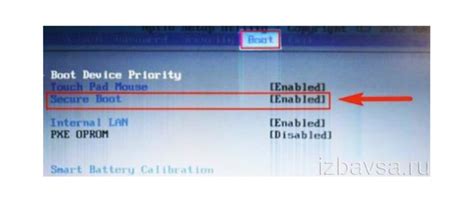
- Перезагрузите ноутбук и нажмите клавишу F10, чтобы войти в BIOS.
- Используйте стрелки на клавиатуре, чтобы найти вкладку "Security" и выберите ее.
- Во вкладке "Security" найдите параметр "Secure Boot Configuration" или просто "Secure Boot".
- Измените значение параметра на "Enabled" или "On".
- Подтвердите изменения, выбрав опцию "Save and Exit" или аналогичную.
- Подтвердите, что вы хотите сохранить изменения и перезагрузить ноутбук.
Ваш ноутбук HP теперь будет загружаться с включенной функцией Secure Boot, обеспечивая дополнительную защиту от вредоносного программного обеспечения.
Обратите внимание, что процедура включения Secure Boot может незначительно отличаться в зависимости от конкретной модели ноутбука HP, поэтому рекомендуется обратиться к руководству пользователя или технической поддержке, если у вас возникнут затруднения.
Проверка наличия Secure Boot на ноутбуке HP
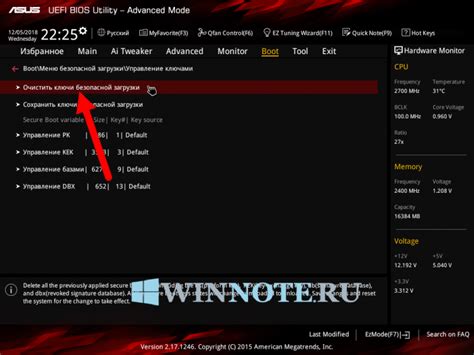
Если вы хотите узнать, включена ли функция Secure Boot на вашем ноутбуке HP, выполните следующие шаги:
| Шаг 1 | Перезагрузите ноутбук и нажмите клавишу "Esc", когда появится логотип HP. |
| Шаг 2 | Выберите опцию "BIOS Setup" с помощью клавиш со стрелками, а затем нажмите "Enter". |
| Шаг 3 | Во вкладке "Security" найдите пункт "Secure Boot Configuration". |
| Шаг 4 | Если функция Secure Boot включена, вы увидите опцию "Secure Boot" со значением "Enabled". |
| Шаг 5 | Если функция Secure Boot отключена, вы увидите опцию "Secure Boot" со значением "Disabled". |
Если функция Secure Boot отключена, вы можете включить ее, изменив значение опции на "Enabled".
После завершения всех изменений, сохраните настройки и перезагрузите ноутбук. Теперь у вас будет включена функция Secure Boot на ноутбуке HP.
Решение проблем, связанных с включением Secure Boot на ноутбуке HP

| Проблема | Решение |
|---|---|
| BIOS не отображает опцию Secure Boot | 1. Убедитесь, что ваш ноутбук поддерживает функцию Secure Boot. Проверьте информацию на официальном сайте HP или в руководстве пользователя. 2. Обновите BIOS на вашем ноутбуке до последней версии. Для этого загрузите последнюю версию BIOS с веб-сайта HP и следуйте инструкциям по обновлению. |
| Secure Boot не включается после изменения настроек в BIOS | 1. Убедитесь, что вы правильно сохраните изменения в настройках BIOS. Используйте сочетание клавиш, указанное внизу экрана, чтобы сохранить и выйти. 2. Попробуйте перезагрузить ноутбук и заново зайти в BIOS. Убедитесь, что настройки Secure Boot не сбрасываются после перезагрузки. 3. Если проблема не решена, проверьте, есть ли новая версия BIOS для вашего ноутбука HP. Обновление BIOS может исправить проблемы с Secure Boot. |
| Secure Boot блокирует установку операционной системы | 1. Убедитесь, что вы пытаетесь установить сертифицированную операционную систему. Если операционная система не является неподписанным программным обеспечением, она должна быть успешно установлена. 2. При наличии сертифицированной операционной системы, убедитесь, что она не повреждена или неисправна. Попробуйте установить операционную систему с другого носителя. 3. Если проблема не решена, попробуйте временно отключить Secure Boot в настройках BIOS. После установки операционной системы вы можете включить Secure Boot снова. |